Tabloya naverokê
Histograma frekansa nisbî celebek nexşeyek taybetî ye, ku rêjeya rûdana her bûyerê nîşanî me dide. Ev cure grafî îhtîmala wê bûyerê jî dide me. Di vê çarçoveyê de, em ê ji we re destnîşan bikin, ka meriv çawa bi sê mînakên hêsan histogramek frekansa têkildar di Excel de çêdike. Heke hûn meraq dikin ku prosedurê bizanibin, pirtûka xebata me ya pratîkê dakêşin û me bişopînin.
Pirtûka Xebatê ya Pratîkê dakêşin
Dema ku hûn vê gotarê dixwînin vê pirtûka xebatê ya pratîkê dakêşin.
Histograma frekansa nisbî.xlsx
Frekansa nisbî Çi ye?
A frekansa nisbî cureyek grafîk an nexşeya taybetî ye ku îhtîmala rûdana bûyerekê nîşan dide. Ji ber vê yekê, berhevoka hemî frekansên têkildar ji bo her databasê dê yek be. Daxuyaniya matematîkî ya frekansa nisbî ev e:

3 Nimûneyên Minasib Ji bo Çêkirina Histogramek Frekansa Relatîf li Excel
Di vê gotarê de, em ê sê mînakên hêsan binirxînin. ji bo ku karê çêkirina histogramek frekansa têkildar nîşan bide. Ev daneheva mînak ev in:
- Histograma dahata rojane ya pîşesaziyê.
- Nîşeyên muayeneyê yên polê.
- Histograma mirovên bi Covid-19 vegirtî.
1. Ji bo Daneyên Dahata Rojane ya Pîşesaziyê Histograma Frekansa Relatîv
Di vê nimûneyê de, em danehevek pênc navberên çîna hatina rojane dihesibînin.dewletan.

- Hûn dikarin ji vê tabê sêwirana nexşeya xwe biguherînin. Di vê rewşê de, em Şêwe 4 ji koma Şêweyên nexşeyê hildibijêrin.
- Wekî din, em sê hêmanên nexşeyê ku Axe, Sernavên Axe, û Etîketên Daneyên . Li gorî daxwaza xwe sernavên eksê yên guncaw binivîsin û cihê Etîketên Daneyên li Dawiya Hundir hilbijêrin.
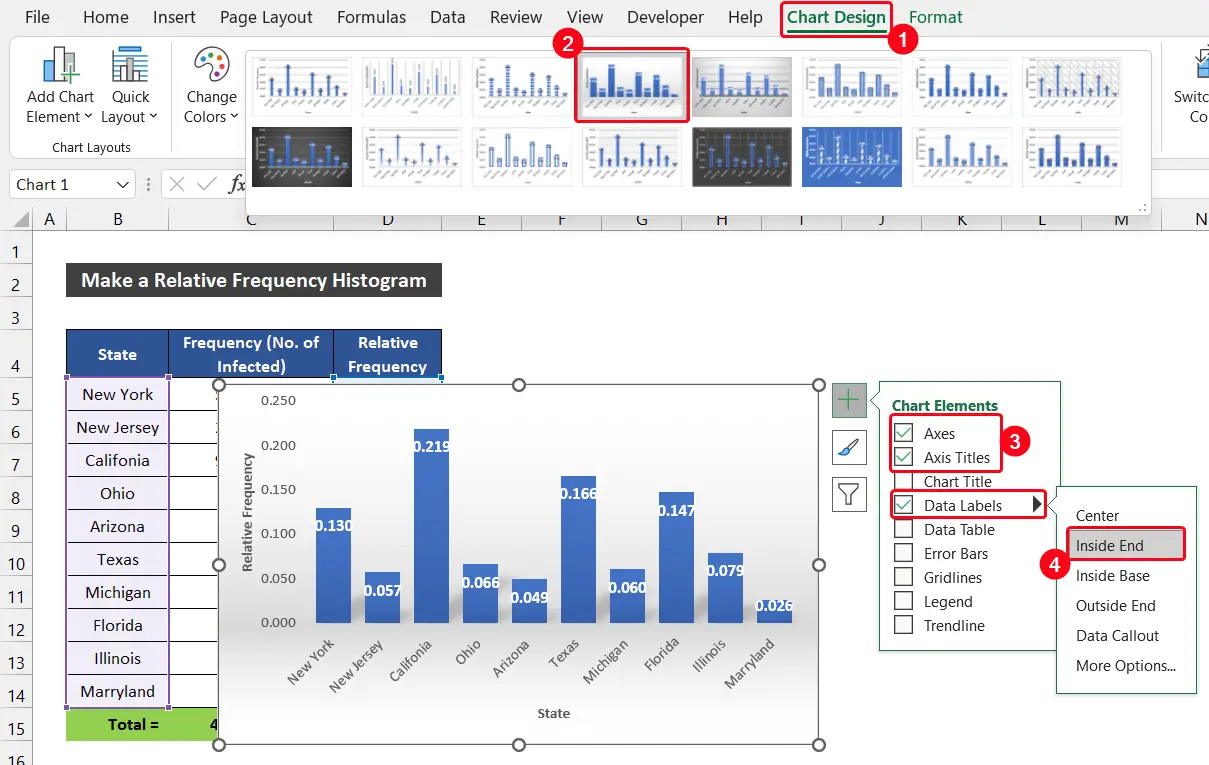
- Herweha, em hemî dizanin ku di histogramekê de, divê di navbera stûnên vertîkal de valahî tune be.
- Ji bo rakirina vê cîhê, du caran li ser stûnên vertîkal bikirtînin. li ser nexşeyê.
- Di encamê de, pencereya kêlekê ya bi sernavê Pencera Rêzeyê Format bike wê derkeve holê.
- Piştre, di Rêze de Vebijêrkên tabê, Pêveçûna rêzê wekî 0% û Pirahiya valahiyê wekî 0% destnîşan bikin. Valahî dê ji holê rabe.
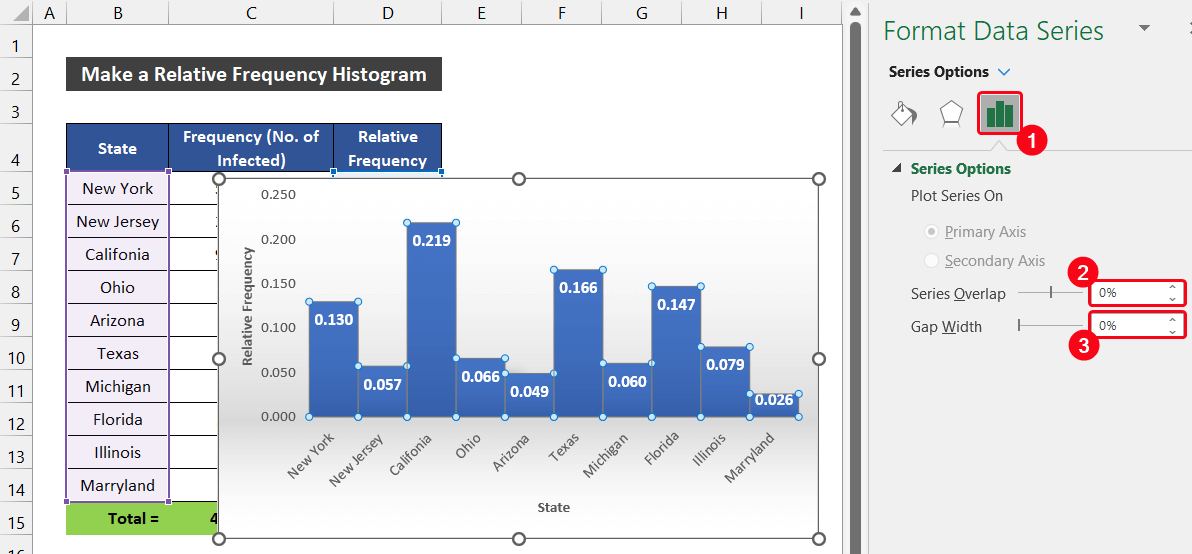
- Ji bo xuyangkirina sînorê stûnê, Tijî & Hêl & gt; Sînor vebijark.
- Piştre, vebijarka Rêza hişk hilbijêrin û bi rengê stûnê re berevajî rengek xuyadar hilbijêrin.

- Herweha, îkona mezinbûnê ya li kêleka sohbetê bikar bînin da ku daneyan çêtir dîtbar bikin.
- Axir, histograma meya frekansa nisbî amade ye.

Ji ber vê yekê, em dikarin bibêjin ku em dikarin di Excel de hîstogramek frekansa nisbî çêbikin.
Zêdetir Bixwîne: Çawa HesabkirinFrekansa Têkilî ya Kumulatîf li Excel (4 Nimûne)
Encam
Ew dawiya vê gotarê ye. Ez hêvî dikim ku ev gotar dê ji we re bibe alîkar û hûn ê bikaribin di Excel de histogramek frekansa têkildar çêbikin. Ji kerema xwe eger pirs û pêşniyarên we yên din hebin, di beşa şîroveyan a li jêr de pirs û pêşniyarên din bi me re parve bikin.
Ji bîr nekin ku hûn malpera me kontrol bikin ExcelWIKI ji bo gelek pirsgirêkên Excel-ê yên girêdayî û çareseriyên. Hînbûna rêbazên nû berdewam bikin û mezin bibin!
ji bo 75 karkeran. Navberên pola (Dolar) di stûna B de ne û Pirsa (hejmara karkeran) di stûna C de ye. 
Gavên çêkirina hîstograma frekansa nisbî ya vê danehevê li jêr têne dayîn:
📌 Gavên:
- Berî her tiştî, sê stûnan têxin navbera Navenda dersan û Pirsada . Hûn dikarin stûnan bi çend awayan lê zêde bikin.
- Piştre, pêkhateyên jêrîn têxin rêza şaneyên C4:E4 û G4 wek di wêneyê de tê nîşandan.
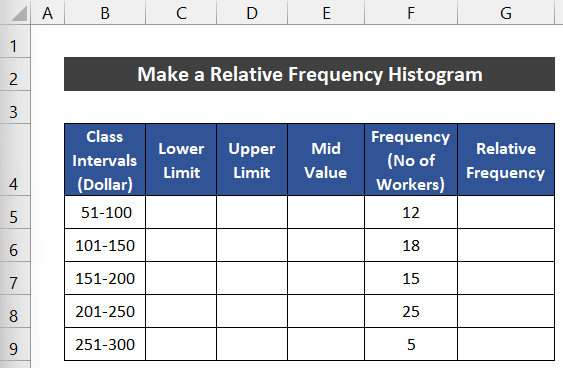
- Piştî wê, bi destan sînorê jorîn '51' û sînorê jêrîn ' binivîsin. 100' di şaneyên C5 û D5 de bi rêzê ve.

- Niha, şaneya E5 û formula jêrîn binivîsin da ku navînî van her du sînoran bistînin. Em fonksîyona AVERAGE bikar tînin da ku valva navîn texmîn bikin.
=AVERAGE(C5:D5)
- Partî Têkeve .
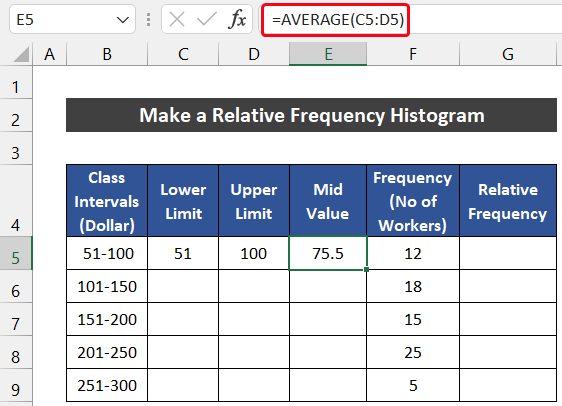
- Bi heman awayî, ji bo rêza 6 heman pêvajoyê bişopînin.

- Piştî wê, rêza şaneyan hilbijêrin B5:E6 û kaş bikin Dîgira dagirtin îkona ji bo kopîkirina qalibê daneyê heya şaneya E9 .

- Piştre, em fonksiyona SUM bikar tînin ji bo berhevkirina hejmara giştî ya karkeran. Ji bo wê, formula jêrîn di şaneya F10 de binivîsin.
=SUM(F5:F9)
- Partî Têkeve key.

- Piştre, formula jêrîn di şaneya G5 de binivîsin da ku nirxa frekansa têkildar . Piştrast bike ku, berî ku hûn îkona Fill Handle bikar bînin, nîşana Referansa Hucreya Absolute bi şaneya F10 re têkevin.
=F5/$F$10
- Partî Enter .

- Li ser îkona Destêra tije du caran bikirtînin ji bo kopîkirina formula heta şaneya G9 .
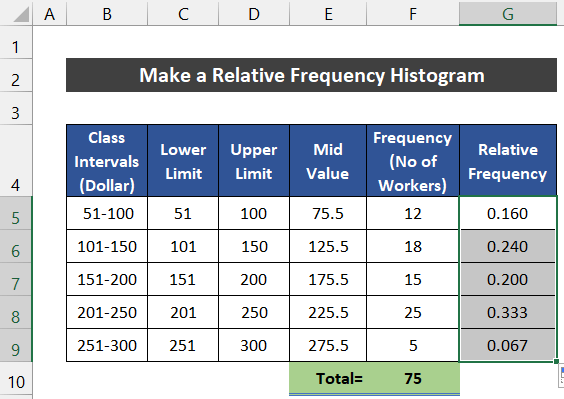
- Niha, em ê nexşeya histogramê ji bo nirxa frekansa nisbî xêz bikin.
- Ji bo wê, rêza şaneyan hilbijêrin G5:G9 .
- Piştî wê, di tabloya Têxistin de, tîra daketî ya Têkêşana stûnan an xêzên stûnê ji koma Xefikan hilbijêre û ji beşa Stûna 2-D vebijarka Stûna Clustered hilbijêre.

- Heke hûn bi baldarî lê binêrin di nexşeyê de, hûn ê bibînin ku nexşeya me li ser tebeqeya X-ê qîmeta me tune.
- Ji bo çareserkirina vê pirsgirêkê, di tabloya Sêwirana Xafrê de, li ser <1 bikirtînin>Vebijarka Daneyên ji koma Daneyên hilbijêrin.

- Di encamê de qutiyeke diyalogê ya bi navê Çavkaniya Daneyên Hilbijêre e dê xuya bibe.
- Di beşa Etîketên Axe yên Horizontal (Kategorî) de, dê komek jimarek rasthatî ya 1-5 hebe. Ji bo guherandina wê, li ser vebijarka Guherandin bikirtînin.
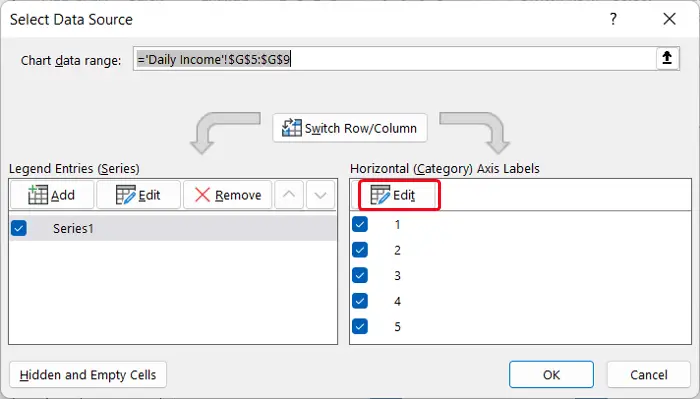
- Qutiyeke din a diyalogê ya piçûk bi sernavê Etîketên Axe dê xuya bibe. Niha,rêza şaneyan hilbijêre E5:E9 û bitikîne OK .

- Dîsa, bitikîne OK ji bo girtina qutiya diyalogê ya Çavkaniya Daneyê Hilbijêre .
- Di dawiyê de, hûn ê bibînin ku tebeqeya X nirxa navîn a navberên çîna me digire.
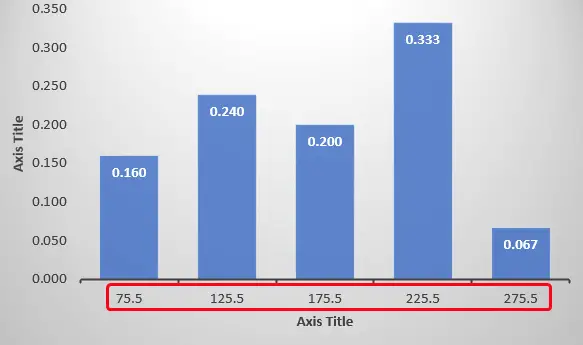
- Hûn dikarin ji vê tabê sêwirana nexşeya xwe biguherînin. Di rewşa me de, em Şêwe 5 ji koma Şêweyên nexşeyê hildibijêrin.
- Ji xeynî wê, em sê hêmanên nexşeyê hildibijêrin ku ev in Axe, Sernavên Axe, û Etîketên daneyan . Li gorî daxwaza xwe sernavên eksê yên guncaw binivîsin û cihê Etîketên Daneyê li Dera hundir hilbijêrin.

- Naha, em hemî dizanin ku di hîstogramekê de, dê di navbera stûnên vertîkal de ti valahî nemîne.
- Ji bo rakirina vê cîhê vala, du caran li ser stûnên li ser nexşe.
- Di encamê de, pencereya kêlekê ya bi sernavê Pencera Rêzeyê Format bike dê derkeve holê.
- Piştre, di Vebijarkên Rêzeyê de tabelê, Pêveçûna rêzê wekî 0% û Pirahiya valahiyê wekî 0% destnîşan bikin. Valahî dê ji holê rabe.
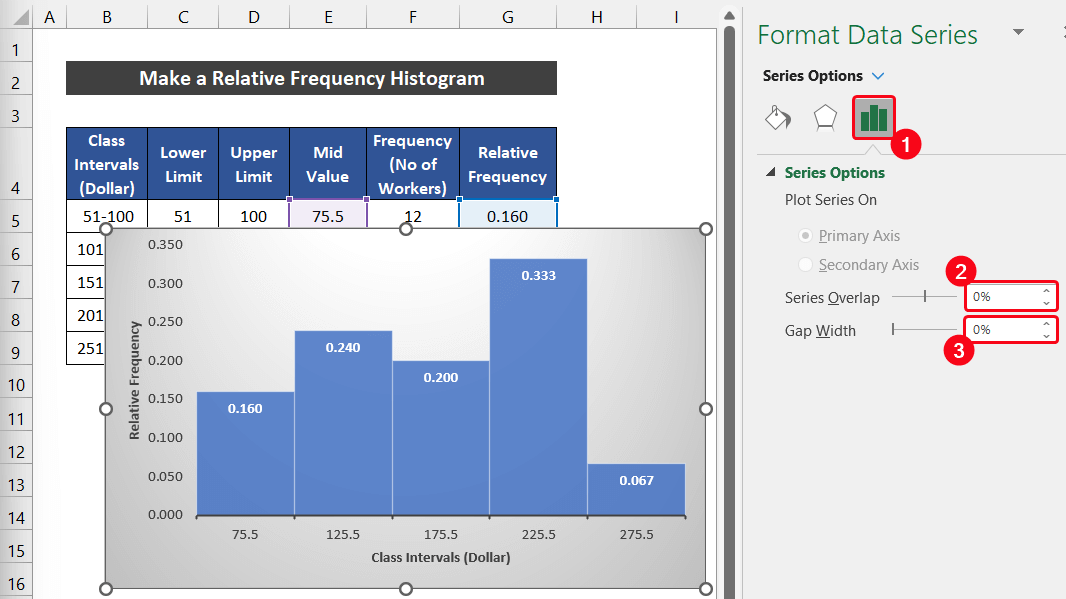
- Piştî wê, ji bo ferqkirina sînorê stûnê, Tije & Hêl & gt; Vebijarka sînor .
- Niha, vebijarka Rêza hişk hilbijêrin û bi rengê stûna xwe re berevajî rengek xuyadar hilbijêrin.
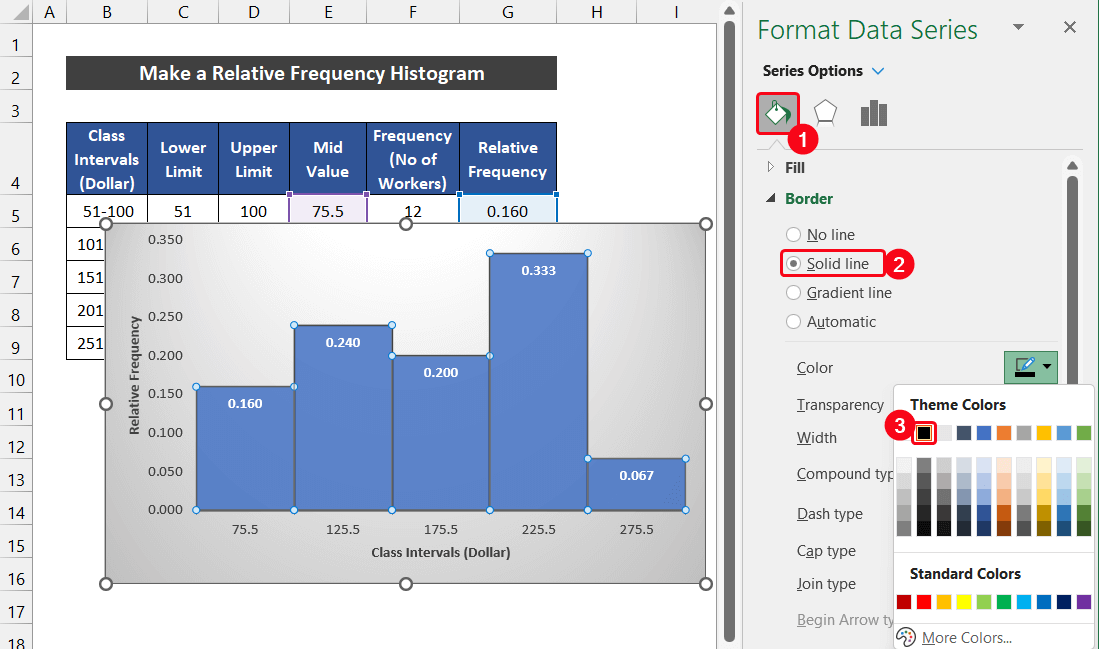
- Histograma meya frekansa nisbî amade ye.

Di dawiyê de, em dikarin bibêjinku em dikarin di Excel de histogramek frekansa nisbî çêkin.
Zêdetir Bixwîne: Çawa Di Excel de Tabloya Belavkirina Frekansê Dike (4 Rêyên Hêsan)
2. Ji bo Nîşanên Îmtîhanê Histograma Frekansa Relatîv
Di vê mînaka jêrîn de, em ji bo 100 xwendekaran danûstanek ji heft navberên sinifên îmtîhanê dihesibînin. Navberên Dersê (Nîşeyên) di stûna B de û Pirsa (Hejmara Xwendekaran) di stûna C de ne.
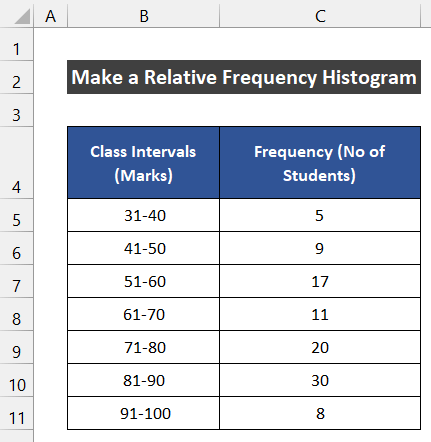
Pêvajoya çêkirina hîstograma frekansa nisbî ya vê databasê wiha tê dayîn:
📌 Gavên:
- Pêşî, sê stûnan têxe navbera Navenda dersan û Firansê . Hûn dikarin stûnan bi çend awayan lê zêde bikin.
- Piştî wê, pêkhateyên jêrîn têxin rêza şaneyan C4:E4 û G4 wek ku di wêneyê de tê nîşandan.

- Niha, bi destan sînorê jorîn '31' û sînorê jêrîn ' 40' di hucreyan de C5 û D5 bi rêzê ve.
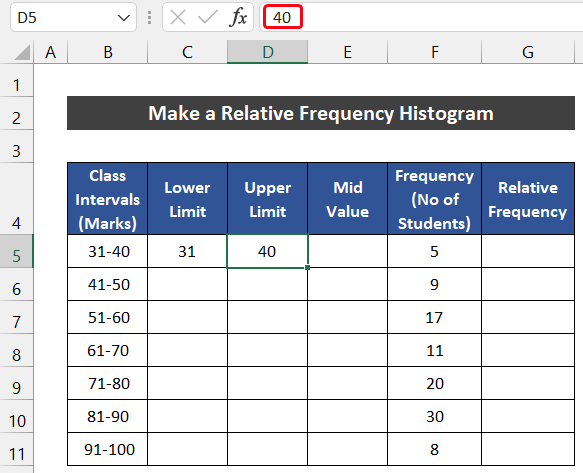
- Piştî wê, şaneyê hilbijêrin E5 û formula jêrîn binivîsin da ku navînî van her du sînoran bistînin. Em fonksîyona AVERAGE bikar tînin da ku valveya navîn texmîn bikin.
=AVERAGE(C5:D5)
- Piştre , pêl Enter bike .
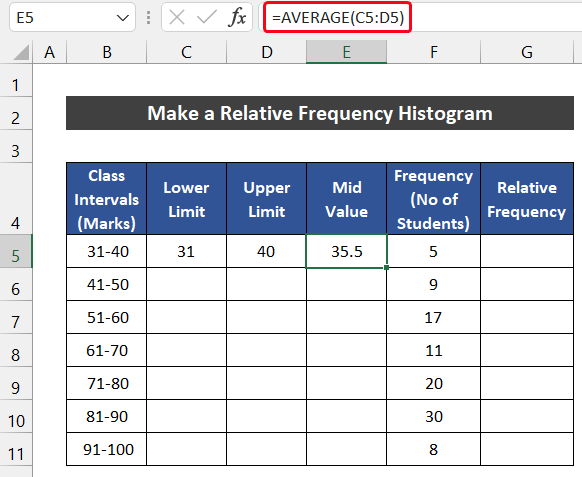
- Bi heman awayî, ji bo rêza 6 heman pêvajoyê bişopînin.
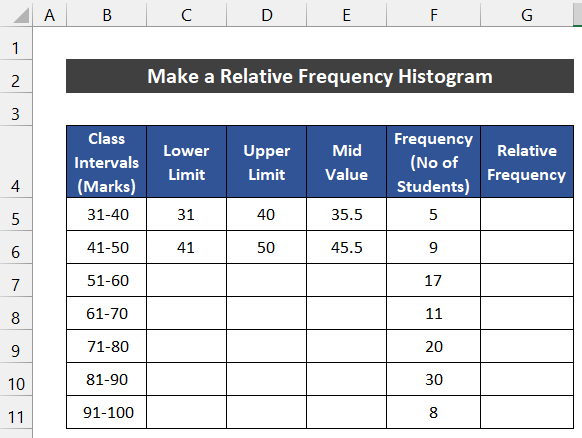
- Piştre, rêza şaneyan hilbijêrin B5:E11 û kaş bikin îkona Dîgira dagirtin ji bo kopîkirina qalibê daneyê heya şaneya E11 .
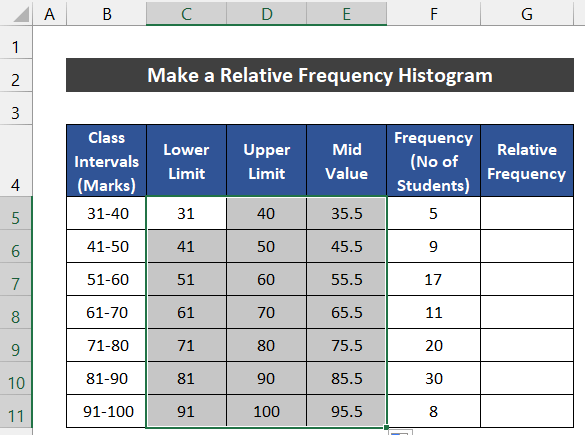
- Naha, em fonksîyona SUM bikar tînin da ku hejmara giştî ya karkeran berhev bike. Ji bo wê, formula jêrîn di şaneya F12 de binivîsin.
=SUM(F5:F11)
- Partî mifteya Enter .

- Piştre, formula jêrîn di şaneya G5 de binivîse ku nirxa frekansa nisbî. Piştrast bike ku, berî ku hûn îkona Destêra Dagirtin bikar bînin, hûn nîşana Referana Hucreya Teqlî bi şaneya F12 re têkevin.
=F5/$F$12
- Bi heman awayî, pêl Enter bike .
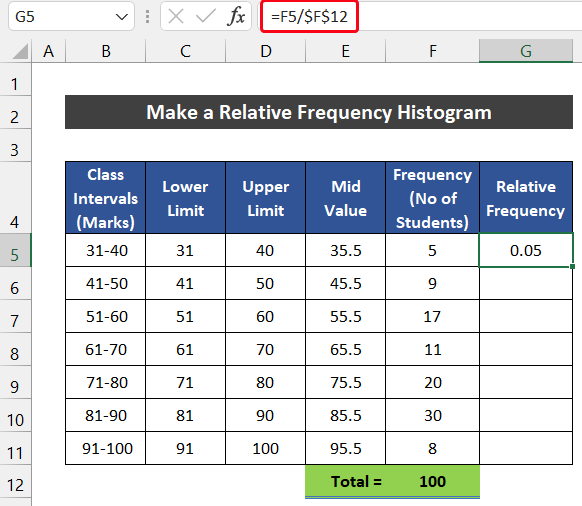
- Li ser îkona Destêra tije du caran bikirtînin ji bo kopîkirina formula heta şaneya G11 .

- Niha, em ê nexşeya histogramê ji bo nirxa frekansa nisbî xêz bikin.
- Ji bo wê, rêza şaneyan hilbijêrin G5:G11 .
- Piştre, di tabloya Têxe de, ji koma Xefîlman , tîra daketî ya Têxêra stûnan an jî stûnê têxe hilbijêre. û ji beşa Stûna 2-D vebijarka Stûna Clustered hilbijêrin.

- Heke hûn bi baldarî nexşeyê kontrol bikin, hûn ê bibînin ku nexşeya me li ser tebeqeya X-ê qîmeta me tune.
- Ji bo sererastkirina vê pirsgirêkê, di tabloya Sêwirana nexşeyê de, li ser <1 bikirtînin>Vebijarka Dane ji Daneyên hilbijêrekom.

- Qutiyeke diyalogê ya bi navê Çavkaniya Daneyên Hilbijêre dê derkeve holê.
- Di Beşa Etîketên Axe ya Horizontal (Kategorî) , dê komek jimarek rasthatî ya 1-7 hebe. Ji bo guherandina wê, li ser vebijarka Biguherîne bikirtînin.

- Dalogokek din a piçûk bi navê Etîketên Axe dê xuya bibe. Niha, rêza şaneyan hilbijêre E5:E11 û bitikîne OK .
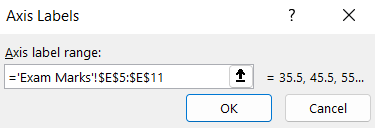
- Dîsa, bitikîne Baş ji bo girtina qutiya diyalogê ya Çavkaniya Daneyên Hilbijêre .
- Axiriyê de, hûn ê bibînin ku tebeqeya X nirxa navîn a navberên pola me digire.

- Hûn dikarin ji vê tabê sêwirana nexşeya xwe biguherînin. Di rewşa me de, em Şêweya 9-ê ji koma Şêweyên nexşeyê hildibijêrin.
- Herwiha, em sê hêmanên nexşeyê yên ku Axe, Sernavên Axe, û Etîketên Daneyên . Li gorî daxwaza xwe sernavên eksê yên guncaw binivîsin û cihê Etîketên Daneyên li Dawiya Derve hilbijêrin.
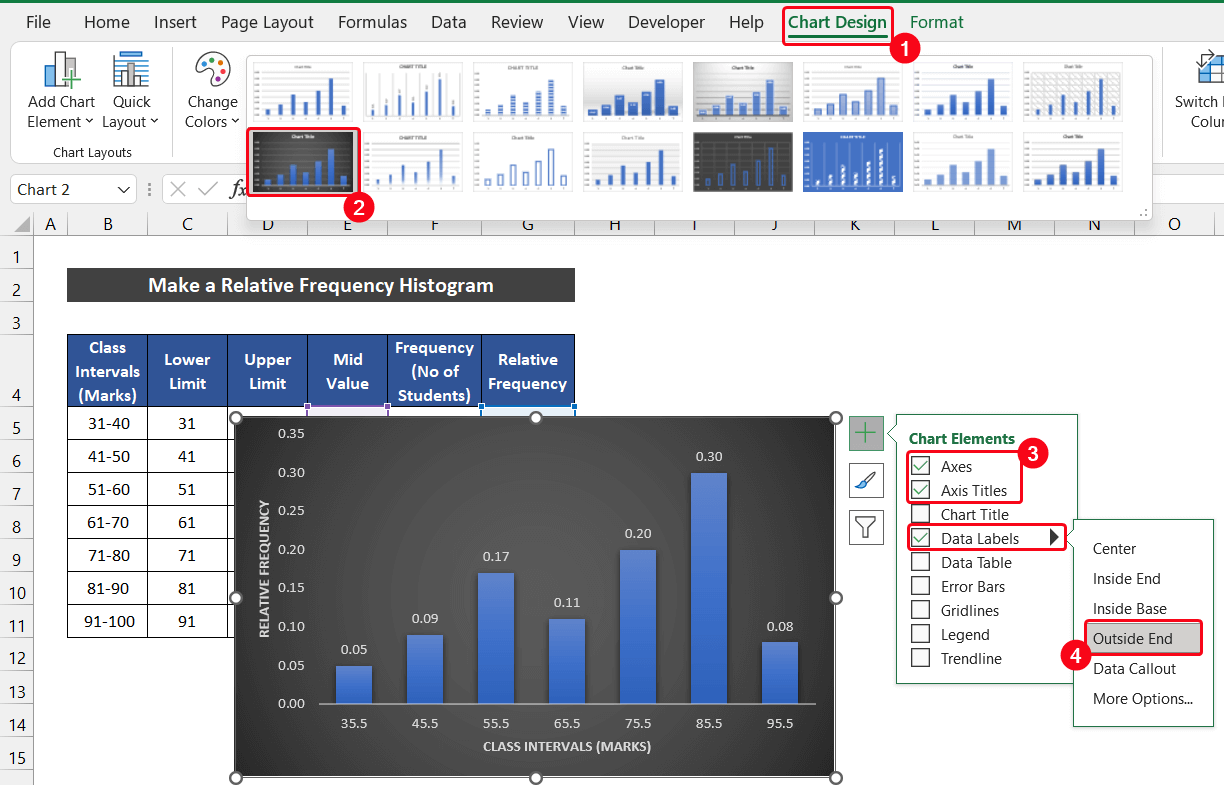
- Em hemû dizanin ku di hîstogramekê de, divê di navbera stûnên vertîkal de valahiyek tunebe.
- Ji bo rakirina vê cihê vala, du caran li ser stûnên vertîkal ên li ser nexşe.
- Di encamê de, pencereya kêlekê ya bi sernavê Pencera Rêzeyê Format bike dê derkeve holê.
- Piştî wê, di Vebijêrkên Rêzeyê de tabela, Pêveçûna rêzê wekî 0% û Pirahiya valahiyê wekî 0% destnîşan bikin. Ewvalahiya wê ji holê rabe.

- Ji bo ferqkirina sînorê stûnê, Tijî & Hêl & gt; Vebijêrk Border .
- Piştre, vebijarka Rêza hişk hilbijêrin û bi rengê stûnê re berevajî rengek xuyadar hilbijêrin.
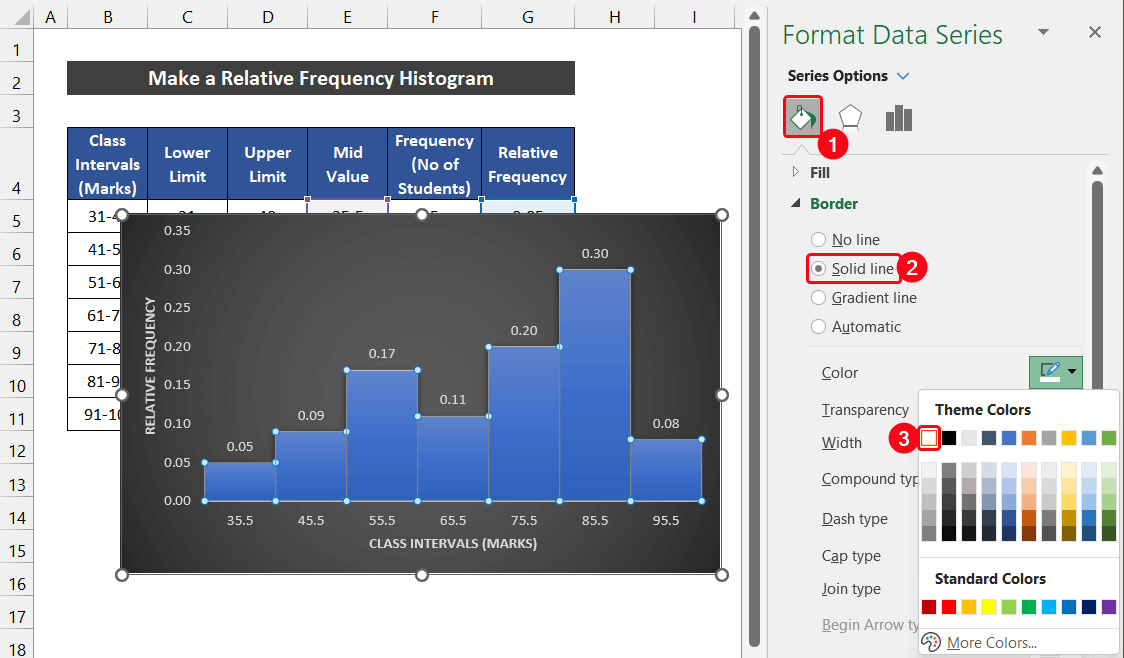
- Axir, histograma frekansa nisbî ya me amade ye.

Bi vî rengî em dikarin bibêjin ku em dikarin di Excel.
Zêdetir Bixwîne: Meriv Çawa Belavkirina Frekansê li ser Excelê Kir (3 Rêbazên Hêsan)
3. Histograma Frekansa Berbiçav ji bo Covid- 19 Kesên Vegirtî
Naha, em nimûneyek cûda diceribînin. Em ê daneheva 10 dewletên sereke yên Dewletên Yekbûyî û hejmara mirovên vegirtî yên Covid-19 binirxînin. Danûstendina me di rêza şaneya B5:C14 de ye.
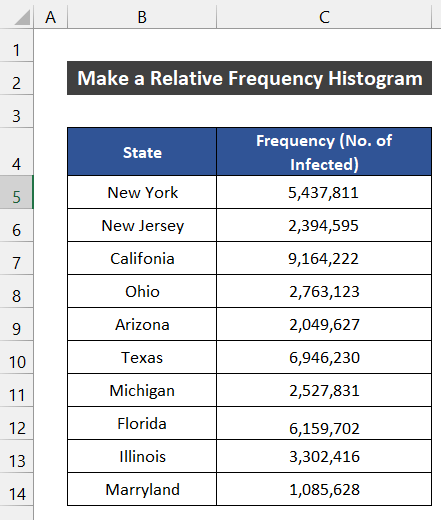
Pêvajoya çêkirina histograma frekansa nisbî ya vê danehevê li jêr tê dayîn:
📌 Gavên:
- Destpêkê, em fonksîyona SUM bikar tînin da ku hejmara giştî ya karkeran berhev bike. Ji bo wê, formula jêrîn di hucreyê de binivîse C15 .
=SUM(C5:C14)
- Niha , pêl Enter bike.
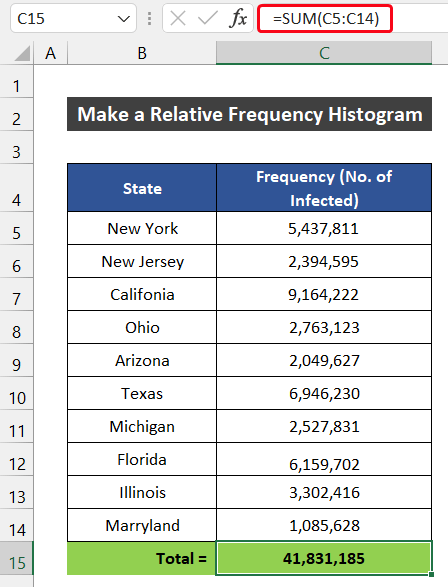
- Piştî wê, formula jêrîn di şaneya D5 de binivîsin ku nirxa frekansa nisbî. Piştrast bike ku, hûn nîşana Referansa Hucreya Temam bi şaneya C15 re têxin berî ku hûn Dîgira Dagirtina bikar bînin.icon.
=C5/$C$15
- Bi heman awayî, pêl Enter bike.
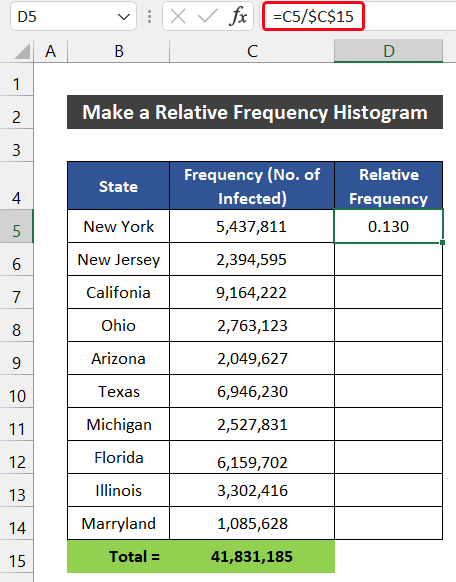
- Piştre, du caran bikirtînin li ser îkona Destê dagirin ji bo kopîkirina formula heta şaneya D14 .
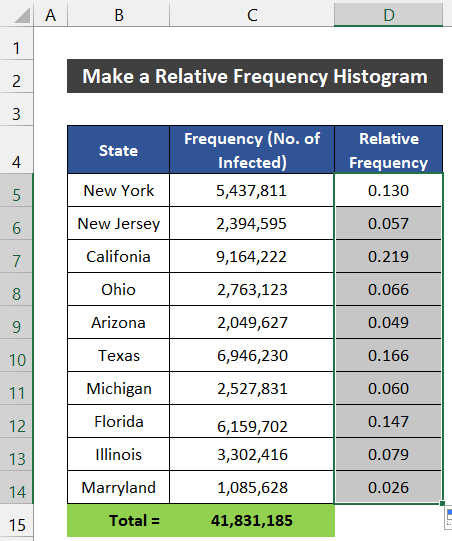
- Niha, em ê nexşeya histogramê ji bo nirxa frekansa nisbî xêz bikin.
- Ji bo xêzkirina grafiyê, hilbijêrin rêza şaneyan D5:D15 .
- Piştî wê, di tabloya Têxe de, tîra daketinê ya hilbijêre. Ji grûba Xarpêdan xêzên stûn an jî stûn têxin û ji beşa Stûna 2-D vebijarka Stûna Clustered hilbijêrin.
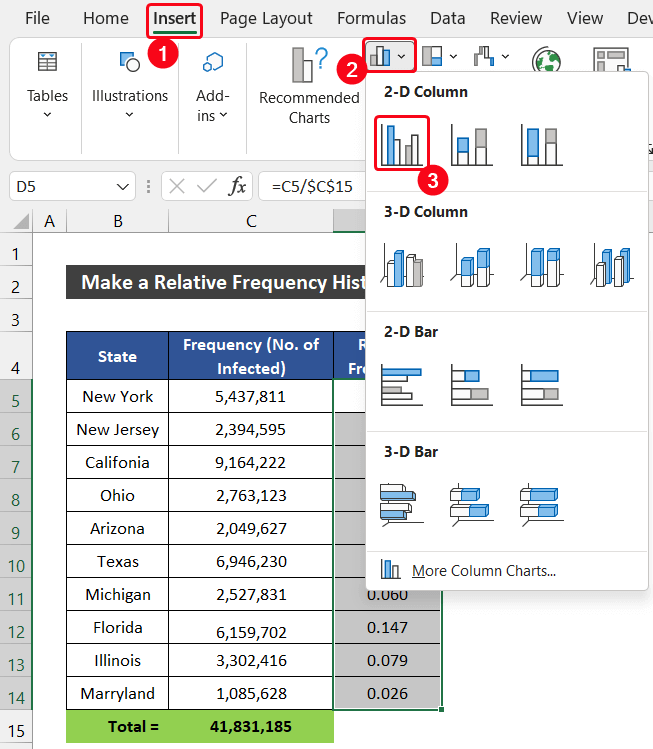
- Niha, heke hûn bi baldarî li nexşeyê mêze bikin, hûn ê bibînin ku nirxa nexşeya me li ser tebeqeya X-ê tune.
- Ji bo rastkirina vê pirsgirêkê, di tabloya Sêwirana nexşeyê de, ji vebijarka Daneyên vebijarka Daneyên Hilbijêre bikirtînin.

- Qutiyeke diyalogê ya bi sernavê Çavkaniya Daneyên Hilbijêre dê derkeve holê.
- Piştre, di Etîketên Axe yên Horizontal (Kategorî) de beş, ya re dê bibe komek jimarek rasthatî ya 1-10 . Ji bo guherandina wê, li ser vebijarka Guherandin bikirtînin.

- Qutiyeke dîyalogê ya piçûk a bi navê Etîketên Axis dê xuya bibe. Niha, rêza şaneyan B5:B14 hilbijêrin û OK bikirtînin.
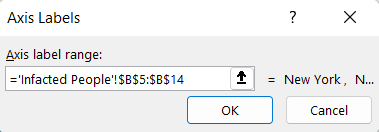
- Dîsa, bikirtînin OK ji bo girtina qutiya diyalogê ya Çavkaniya Daneyên Hilbijêre bigire.
- Di dawiyê de, hûn ê bibînin ku X-xeber navê

